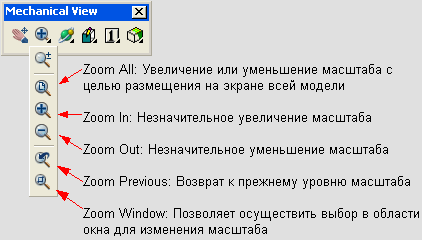Просмотр трехмерных моделей
Хотя ранее эта тема уже рассматривалась, мы остановимся подробнее на способах просмотра и исследования моделей. Проверьте, чтобы на экране присутствовала инструментальная линейка Mechanical View. Если ее нет, выберите в выпадающих меню путь:
View › Toolbars › Desktop Toolbars › Mechanical View
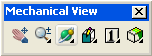
Или введите с клавиатуры Toolbars, нажмите клавишу Enter, щелкните мышью на группе меню AMDTPP и выберите меню Mechanical View.
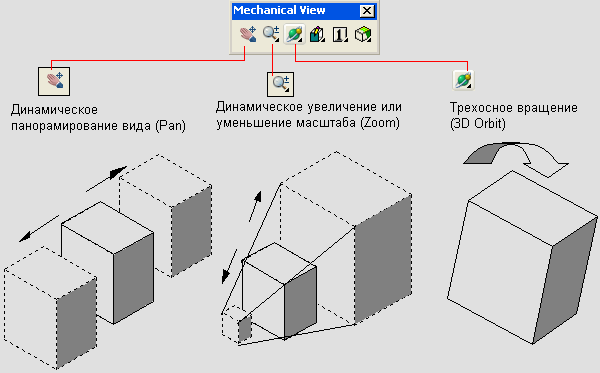
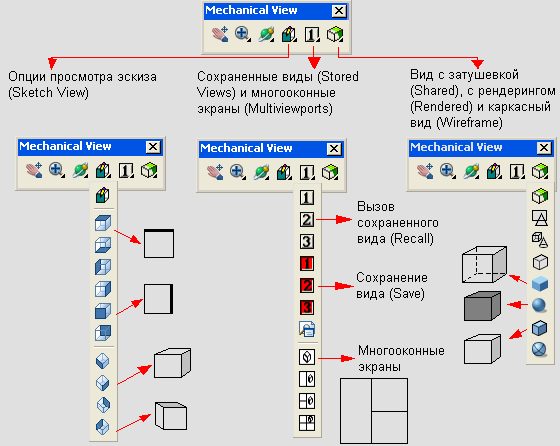
Внимание!
Существует несколько опций, скрытых за кнопкой flyout. Например, опция zoom позволяет выбрать один из доступных методов масштабирования.